小白Ghost win7系统 64位 4月(v1904)更新有更简便、更人性化等特点,包含绝大多数的SATA,SCSI,RAID控制器驱动,根据用户习惯进行适当优化以及功能上的增强保持windows7系统原来风味的系统.系统干净无毒,在先前版本的基础上作了重大改善,拥有独有的人性化设计。
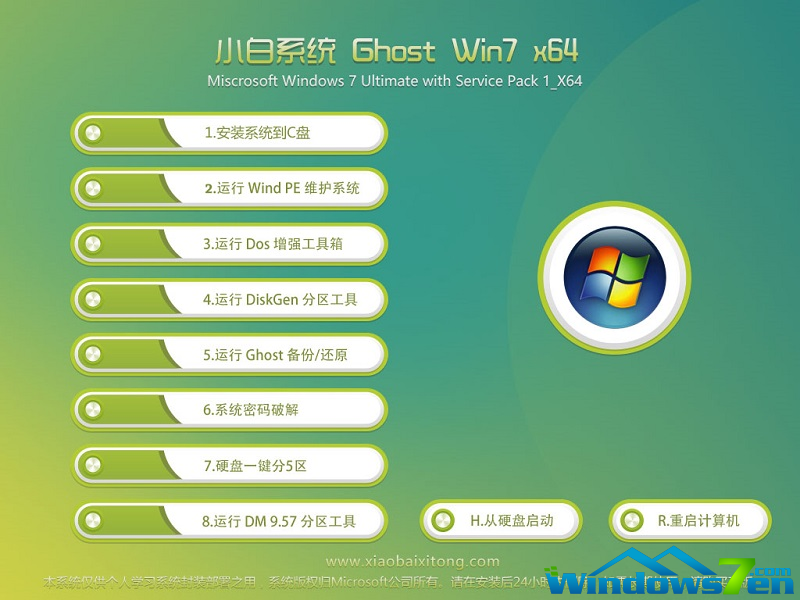
一、版本更新内容:
1.更新系统和office补丁到2019年4月
2.升级Internet Explorer(IE浏览器)版本为IE11
3.更新解压缩软件WinRAR版本至官方最新版本
4.更新安装驱动包,增加最新的几款主板支持,驱动可选是否安装
5.更新镜像自带安装器,提升兼容性与稳定性。
6.更新驱动包为IT天空最新万能驱动
7.默认开启Administrator管理员账户
8.系统一些其他方面的细节优化
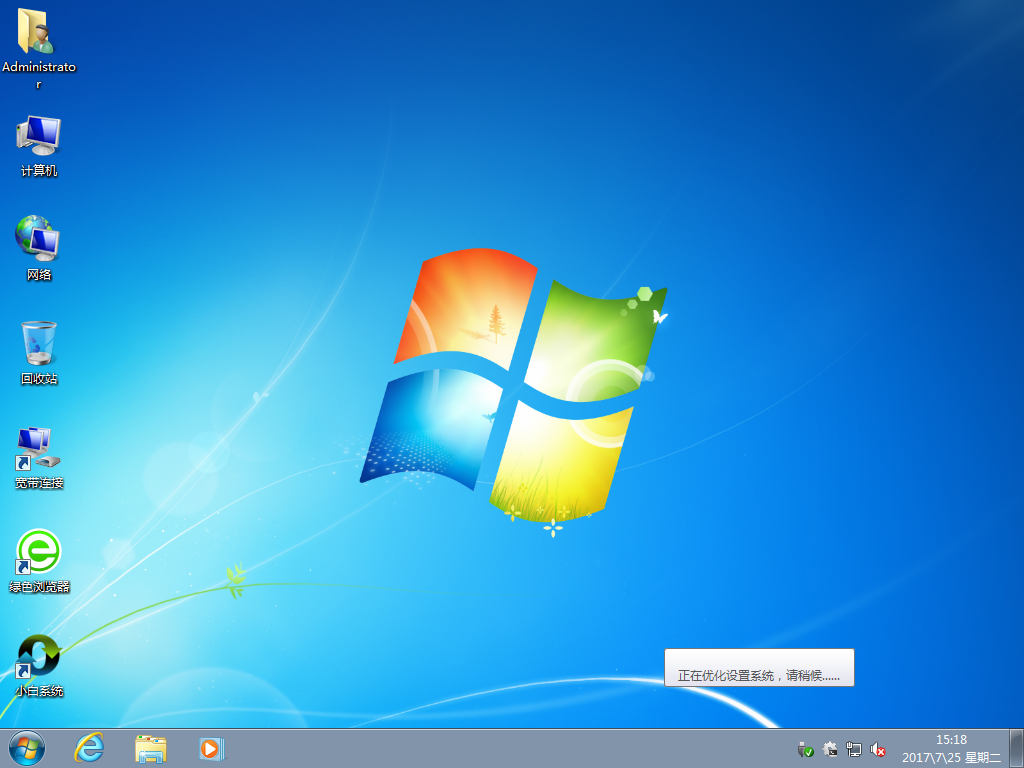
系统安装方法:
重装系统会格式化C盘(系统盘),如果C盘有重要资料需要提前备份,以免造成不必要的损失。只会影响C盘,其他盘无影响,可以把资料放在其他盘。
1.硬盘安装
硬盘安装方法无需U盘与光盘,下载好系统镜像后把文件解压到除C盘外的其他盘根目录,然后运行解压出来的硬盘安装.exe 即可打开安装程序。之后的步骤按照提示即可完成,
详细的步骤请看教程:一、安装前准备
1、电脑保证能正常进入系统;
2、下载Win7旗舰版系统镜像文件;
Win7旗舰版系统镜像下载地址:https://www.win7qjb.net/win7cjb/win764/
二、安装步骤
1、首先下载Win7系统镜像“XTZJ_WIN764_ZJB_0808.iso”到本地硬盘上(这里下载在E盘上),如图1

2、解压所下载的“XTZJ_WIN764_ZJB_0808.iso”镜像;鼠标右键“解压文件”,如图2

3、解压出来的文件夹内容;如图3

4、双击“硬盘安装.EXE”,如图4

5、提示用户关闭一切杀毒软件来进行下面操作,点击下面“我知道”,如图5

6、把我的文档、收藏夹、桌面上的数据备份下,方便重装后使用,点击“安装系统”,如图6

7、安装程序在准备工作,点击“确定”,电脑自动重启状态,如图7

8、电脑重启后会自动选择程序运行,如图8

9、下面就是熟悉的GHOST恢复界面,如图9

10、GHOST恢复完,电脑自动重启,下面是一系列的Win7系统安装过程,如图10
11、一个全新干净的Win7系统就出来了,欢迎使用。
